Jak pobierać pliki do określonych folderów w Google Chrome
Różne / / February 16, 2022
Pobieramy filmy, piosenki, obrazy, torrenty i co nie? I wszystko jest pobierane do JEDNEGO folderu – Pliki do pobrania. Jest to jeden z najbardziej zdezorganizowanych i pomieszanych folderów na twoim komputerze. Musiałeś mieć zły czas organizowanie pobranych plików, kopiując i wklejając je do odpowiedniego folderu. Tak więc w tym przewodniku pokażę Ci, jak automatycznie pobierać utwory na swój Piosenki folder i filmy do twojego Filmy teczka.
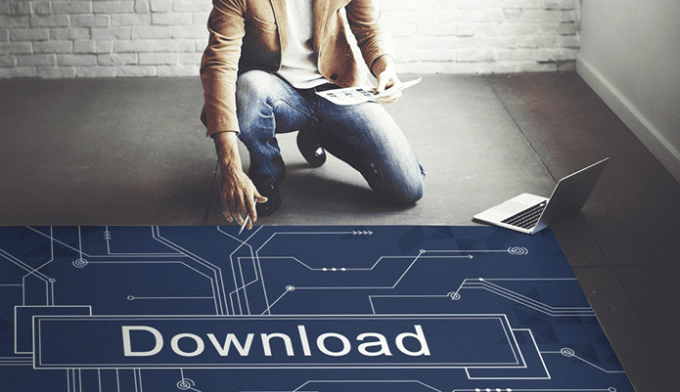
Będziesz mógł pobierać pliki do dowolnego wybranego folderu w oparciu o typ pobieranego pliku. Przyjrzyjmy się więc i zobaczmy, jak możesz to zrobić. I tak, to jest specjalnie dla Google Chrome.
Uporządkuj swój folder pobierania
Możesz uporządkować folder pobierania na swoim komputerze za pomocą jednego prostego rozszerzenia Chrome – Pobierz router. Umożliwia zapisywanie plików w określonym folderze w folderze pobierania. Ale możesz określić folder inny niż folder pobierania, istnieje obejście tego. Zostało to wyjaśnione w następnej sekcji. W tej sekcji zobaczmy, jak wykorzystać to rozszerzenie do organizowania
Pliki do pobrania teczka.Zaraz po pobraniu i zainstalowaniu zostaniesz przeniesiony na stronę opcji, na której musisz ustawić reguły routingu pobierania dla swoich pobrań. Teraz możesz ustawić te zasady na 3 sposoby. Pierwszy jest oparty na typie pliku. Rozszerzenie pobierze określony typ pliku (np.: mp3) do Muzyka teczka. Drugi jest oparty na Referrer. W tym przypadku referrer oznacza stronę internetową (np. facebook.com). Tak więc wszystko pobrane z facebook.com zostanie umieszczone w określonym przez Ciebie folderze na Facebooku. A ostatni opiera się na nazwie pliku. Rozszerzenie sprawdzi nazwę pliku i sprawdzi, czy pasuje do nazwy w ustawionej regule. Jeśli tak, zostanie umieszczony w wybranym przez Ciebie folderze.
Zobaczmy teraz, jak możesz ustawić te zasady. Najpierw ustalmy regułę na podstawie Typ pliku. Domyślnie zostaną ustawione reguły dla obrazów jpeg i aplikacji torrent. Tutaj dodam jeszcze dwie zasady. Do filmów mp4 i obrazów GIF. Zanim ustawisz regułę, musisz wiedzieć, że tutaj nie ustawisz rozszerzenia pliku (np.: .mp4). Ale zamierzasz ustawić Typ MIME dla tego konkretnego pliku. Tutaj jest pełna lista typów MIME dla wszystkich typów plików.
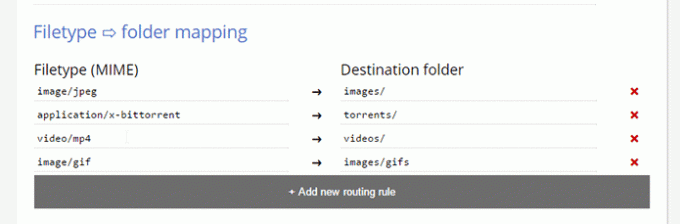
Tutaj dodałem MIME dla filmów mp4 (video/mp4) i obrazów GIF (image/gif) wraz z odpowiednim folderem docelowym. Teraz ten folder docelowy będzie wewnątrz Pliki do pobrania teczka. Możesz także utworzyć hierarchię folderów, tak jak zrobiłem tutaj dla GIF-ów. Nie zapomnij dodać „/” po nazwie folderu, jeśli jest to folder główny.
Nie panikuj! Foldery zostaną utworzone po pobraniu plików. Nie sprawdzaj więc w Internecie, dlaczego nie utworzył folderu docelowego zaraz po instalacji.
Oto przykład reguł pobierania opartych na Referrer. Korzystałem z facebook.com
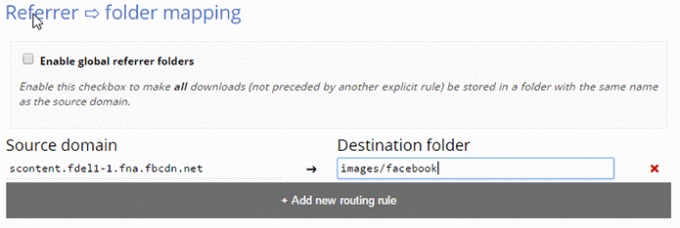
Oto ustawiłem domenę źródłową dla facebooka scontent.fdel1-1.fna.fbcdn.net. Bo Obrazy i filmy z Facebooka nie są pobierane z facebook.com ale z sieci CDN (Sieć Dystrybucji Treści). Musisz więc ustawić adres URL CDN, a nie rzeczywistą domenę źródłową. Będzie tak tylko w przypadku dużych witryn, takich jak Facebook, Twitter i inne. Aby sprawdzić adres URL, kliknij obraz prawym przyciskiem myszy i otwórz go w nowej karcie. Otrzymasz źródłowy adres URL.
Inną opcją jest ustawienie globalnego folderu odsyłającego. Zaznaczenie tej opcji spowoduje pobranie pliku do folderu o tej samej nazwie co źródłowy adres URL. Dalej są reguły oparte na nazwie pliku. To też jest proste. Wystarczy dodać jedno słowo kluczowe, które powinno pasować do nazwy pliku, a zostanie ono umieszczone w folderze docelowym. Możesz ustawić zaawansowane słowa kluczowe, jak pokazano poniżej.
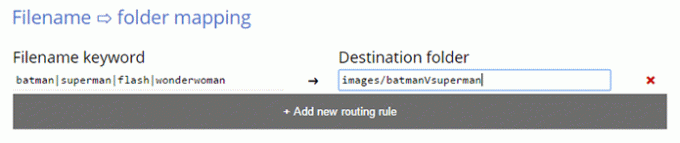
Tutaj dodałem | między słowem kluczowym, które przedstawia lub. Każde ze słów kluczowych pasuje do nazwy pliku, a następnie zostanie umieszczone w tym folderze docelowym. Ponadto w słowach kluczowych NIE jest rozróżniana wielkość liter.
Następnie musisz ustawić, który typ reguły zostanie wykonany jako pierwszy. Jest to ważne, ponieważ jeśli ustawisz regułę typu pliku dla obrazów jpeg, na które należy je pobrać obrazy/jpeg folder, ale to zostanie pobrany do BatmanVsuperman teczka. Ponieważ pobrany obraz zawierał słowo kluczowe ordynans zgodny z regułą nazwy pliku. Musisz więc ustawić, który typ reguły zostanie wykonany jako pierwszy, zgodnie z twoimi upodobaniami.
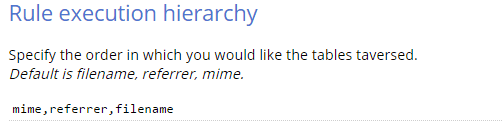
Następnie zobaczmy, jak możesz pobierać pliki poza folder pobierania.
Notatka: Jeśli używasz rozszerzenie menedżera pobierania inny niż natywny Chrome, może powodować błędy. Musisz więc usunąć tego konkretnego menedżera pobierania.
Przekieruj swoje pliki do wybranego folderu
Ze względów bezpieczeństwa Chrome API nie pozwala programistom zezwalać swoim użytkownikom na pobieranie plików poza folder Pobrane. Istnieje więc obejście tego, jak możesz to osiągnąć. Użyjemy dowiązań symbolicznych lub dowiązań symbolicznych, aby skierować folder znajdujący się w folderze pobierania do innego folderu na dysku twardym.
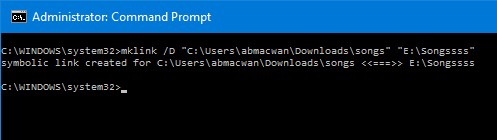
Otwórz wiersz polecenia jako administrator i dodaj następujące polecenie.
mlink / D „Łącze docelowe” „Pożądana lokalizacja folderu”
Zastępować Link docelowy z Pliki do pobrania adres folderu i Pożądana lokalizacja z folderem na innym dysku, na którym ma się pojawić. Przykład znajduje się na powyższym zrzucie ekranu.
Tutaj tworzysz miękkie dowiązanie symboliczne. Tak więc w rzeczywistości tworzysz skrót do żądanego folderu. Przekieruje Cię do wybranego folderu na dysku twardym. Możesz utworzyć twarde dowiązanie symboliczne, co oznacza, że będzie on wyglądał tak, jakby plik znajdował się w tym folderze. Więcej na ten temat tutaj.
Coś prostszego?
Jeśli nie jesteś takim maniakiem, powinieneś spróbować to rozszerzenie. Działa tak samo, ale w prostszy sposób. Daj nam znać, jeśli masz inne prostsze pomysły na wykonanie tego konkretnego zadania.
ZOBACZ TAKŻE: Jak zbiorczo pobierać obrazy w Chrome
Ostatnia aktualizacja 03.02.2022 r.
Powyższy artykuł może zawierać linki afiliacyjne, które pomagają we wspieraniu Guiding Tech. Nie wpływa to jednak na naszą rzetelność redakcyjną. Treść pozostaje bezstronna i autentyczna.

Scenariusz
Jest maniakiem PC, nerdem Androidem, programistą i myślicielem. Lubi czytać inspirujące historie i uczyć się nowych pism świętych. W wolnym czasie znajdziesz go, który szuka różnych sposobów na zautomatyzowanie swojej Techniki. Na swoim blogu All Tech Flix pisze także o poradach dotyczących dostosowywania systemu Android i Windows.



